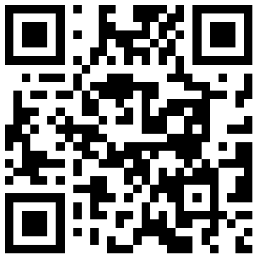
有些操作必须要管理员权限才能进行,但是有的用户不知道win11怎么创建管理员账户,其实只要赋予账户管理员权限就可以了。
1、右键开始菜单,打开“运行”

2、输入“netplwiz”,回车打开账户管理。

3、打开后,点击下方“添加”

4、再点击左下角的“不适用Microsoft账户登录”

5、然后选择右下角的“本地账户”

6、在其中输入用户名、密码等信息。

7、创建账户完成后,选中该用户,点击“属性”

8、最后在“组成员”下勾选“管理员”并保持即可。

管理员创建完成后只要重启电脑就可以登录了。




